ワークフローに再登録トリガーを追加する
更新日時 2025年11月4日
以下の 製品でご利用いただけます(別途記載されている場合を除きます)。
-
Marketing Hub Professional, Enterprise
-
Sales Hub Professional, Enterprise
-
Service Hub Professional, Enterprise
-
Data Hub Professional, Enterprise
-
Smart CRM Professional, Enterprise
-
Commerce Hub Professional, Enterprise
ワークフローでレコードを再登録するには、再登録トリガーを使用します。デフォルトでは、レコードがワークフローに登録されるのは、ワークフロー登録トリガーの条件を初めて満たしたとき、または手動で登録されたときのみです。再登録トリガーを使用すると、ワークフローでレコードを再登録できます。
再登録トリガーの動作
再登録トリガーをセットアップする際は、次の点に注意してください。-
再登録に登録トリガーを使用できるかどうかは、トリガーと演算子の種類によって決まります。以下のルールは、全てのワークフロータイプに適用されます。
- 一般に、プロパティーはワークフローと同じタイプである場合にのみ再登録に使用できます。例えば、会社ベースのワークフローでは、再登録に会社プロパティーしか使用できません。
- アクティビティーとアクティビティープロパティーは、どのタイプのワークフローの再登録にも使用できません。
- 全ての登録トリガーを再登録に使用できるわけではありません。利用可能な再登録トリガーについての詳細はこちらをご参照ください。
- 再登録をオンにすると、 手動で再登録 するか、選択した再登録トリガーのうち少なくとも1つの条件を満たすことで、レコードをワークフローに再登録することができます。
- 再登録トリガーを満たすレコードは、再登録時にワークフローの初期登録トリガーも満たしている場合にのみ登録されます。
- 手動で再登録するレコードは、登録のための初期登録トリガーを満たしている必要はありません。
- すでに登録されている場合は、レコードはワークフローに再登録されません。
- プロパティーフィルター「値がある」を再登録に使用する場合は、上記の条件を満たすことに加えて、レコードを次の2つの方法で再登録できます。
- プロパティーに値が設定されていなければ、値が設定されます。
- プロパティーがある値から別の値に更新されます。例えば、リードから登録読者へのコンタクトのライフサイクルステージの変更は、ライフサイクルステージが既知の場合に受け入れられます。コンタクトがワークフローの初期登録トリガーも満たしていれば、このコンタクトのライフサイクルステージが更新されるたびに、ワークフローに再登録されます。
- レコードは、再登録トリガーとの不一致が一致に更新されるたびに再登録されます。例えば、再登録トリガーがリストメンバーシップに基づいている場合、コンタクトはリストに参加すると再登録されます。コンタクトがリストに残っている場合、ワークフローを終了するたびに再登録されることはありません。コンタクトがリストから外れた場合、そのリストに再び参加したときにワークフローに再登録されます。
- レコードがワークフローに再登録されると、全てのワークフローアクションが再び完了となります(自動配信Eメールの受信など)。
- 登録トリガーは日付または数値で絞り込むことができますが、絞り込みは再登録には適用されません。以下に例を示します。
- 日付:ワークフローに「コンタクトが2019/1/1から2019/2/1の間にホームページ上の任意のフォームに記入した」という登録トリガーが設定されているとします。再登録では日付範囲は考慮されません。代わりに、日付範囲外であっても、コンタクトはそのフォームを送信するたびに再登録されます。
- 数値:ワークフローに「コンタクトが最大5回、任意のページの任意のフォームに記入した」という登録トリガーが設定されているとします。コンタクトがフォームに記入した回数は再登録では考慮されません。代わりに、コンタクトはそのフォームを送信するたびに再登録されます。
- ワークフローに[別のワークフローに登録]のアクションが含まれている場合でも、レコードが再登録基準を満たす場合は再登録されます。
- 相対日付ベースの条件(例:今日)に基づいて再登録が行われるには、その条件に関連付けられたプロパティーが変更された時点で、相対的な日付ベースの条件がtrueである必要があります。例えば、相対日付ベースのプロパティーの再登録条件が [今日である ]に設定されていて、レコードでプロパティーが7月27日に変更され、8月1日に設定されたとしても、レコードは再登録されません。
コンタクトベースのワークフローに再登録トリガーを追加する
- HubSpotアカウントにて、[自動化]>[ワークフロー]の順に進みます。
- コンタクトベースのワークフローの名前をクリックします。
- [コンタクト登録トリガー]ボックスをクリックします。
 .
.
- 左側のパネルで、[再登録]タブをクリックします。
- [ワークフローの完了後にコンタクトの再登録を許可]スイッチをクリックしてオンに切り替えます。
- [トリガー条件に合致するコンタクトの再登録を許可します]の下で、再登録に使用するトリガーの横にあるチェックボックスを選択します。再登録に使用可能なトリガーについて詳細をご確認ください。
- 上部にある[保存]をクリックします。

他のワークフロータイプに再登録トリガーを追加する
- HubSpotアカウントにて、[自動化]>[ワークフロー]の順に進みます。
- 非コンタクトベースのワークフロー(会社ベースまたは取引ベースのワークフローなど)の名前をクリックします。
- 登録トリガーのボックスをクリックします。
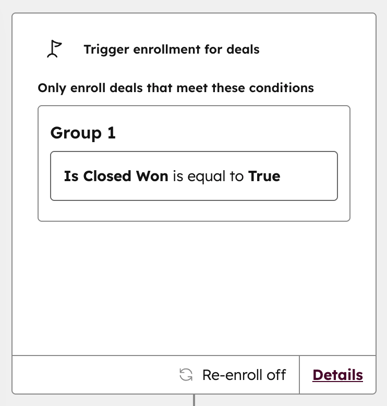
- 左側のパネルで[ 設定 ]タブをクリックします。
- [ 再登録]スイッチをクリックしてオンに切り替えます。
- 再登録に使用するトリガーの横にあるチェックボックスを選択します。
- 上部にある[保存]をクリックします。

利用可能な再登録トリガー
次のルールは、全てのワークフロータイプに適用されます。
- プロパティーは、ワークフローと同じタイプである場合にのみ再登録に使用できます。例えば、取引ベースのワークフローでは、再登録には取引プロパティーのみを使用できます。
- アクティビティーとアクティビティープロパティーは、どのタイプのワークフローの再登録にも使用できません。
以下は、再登録に使用できる登録トリガーのリストです。このリストは全てを網羅しているわけではありません。現在の登録トリガーを再登録に使用できるかどうかを確認するには、次のようにします。
- HubSpotアカウントにて、[自動化]>[ワークフロー]の順に進みます。
- ワークフローの名前をクリックします。
- [登録トリガー]ボックスをクリックします。
- 右側のパネルで、[ 再登録 ]タブをクリックします。
再登録に使用できない登録条件は、[次の登録条件は再登録には使用できません。]セクションに列挙されています。
 .
.
注:
- [最終変更日][値がある]に基づく再登録はサポートされていません。
- 2024年9月10日以降、[ワークフローに登録済み]プロパティーに基づく再登録はサポートされなくなりました。[ワークフローに登録済み]プロパティーを再登録に使用している既存のワークフローは影響を受けません。
コンタクトベースのワークフロー
以下は、コンタクトベースのワークフローで再登録トリガーとして使用できません。
- プライバシーに関する同意 イベントは、再登録に使用できません。
- [ 最近のコンバージョン ]や [送信された実際のフォーム数]など、デフォルトの計算プロパティーも含む計算プロパティーは、再登録に使用できません。
- 再登録トリガーは日付または数値で絞り込むことはできません。再登録に絞り込みフィルターを適用する方法の詳細をご確認ください。
- [次のいずれかである]、[次の全てと等しい]、[次のいずれかと等しい]の各演算子は、複数の値がある場合には再登録に使用できません。例えば、[研究分野][次のいずれかと等しい:][Neurosurgery or Catsitting]という単一トリガーは、再登録に使用できません。代わりに、[研究分野][次のいずれかと等しい:][Neurosurgery]OR[研究分野][次のいずれかと等しい:][Catsitting]の2つのトリガーに分割できます。
- アクティビティーとアクティビティープロパティーは再登録には使用できません。
コンタクトベースのワークフローでは、次のトリガーを再登録に使用できます。
- コンタクトプロパティーを特定の演算子と組み合わせて再登録に使用できます。
- [値がある]を使用するコンタクトプロパティー。
- [次のいずれかと等しい]を使用する単行テキストプロパティーおよび複数行テキストプロパティー。
- [次の値と等しい]を使用するテキスト、数値、日付のプロパティー。
-
- [次のいずれかである]を使用する単一チェックボックスプロパティー、ドロップダウン選択プロパティー、ラジオ選択プロパティー。
- [次の全てと等しい]を使用する複数チェックボックスプロパティー。
- コンタクトがリストのメンバーである
- コンタクトがフォームに記入したことがある
- コンタクトが次に一致するURLを1件以上表示した
- コンタクトが次を含むURLを1件以上表示した
- コンタクトに完了したイベントがある
- MailchimpやZoomを含む全ての連携トリガー。
その他のワークフロータイプ
その他の非コンタクトベースのワークフロータイプ:
- ワークフローオブジェクトに固有のプロパティーを使用した再登録のみをトリガーできます。例えば、会社ベースのワークフローでは、再登録に会社プロパティーのみを使用できます。
- アクティビティーとリストは、再登録に使用できません。
再登録に使用できるのは、次のプロパティー演算子のみです。
- 次のいずれかである
- 次のどれにも該当しない
- 次の値と等しい
- 次の値に等しくない
- 次に完全一致する値が含まれたことがある
- 次の値より大きい
- 次の値以上
- 次の値より小さい
- 次の値より小さい:x日前
- 今からx日未満次の値より小さい:x日後
- 次の値より大きい:x日前
- 次の値より大きい:x日後
- 過去x日間に更新があった
- 過去x日間、更新がない
- 日付より前
- 日付より後
- 次の値の範囲内
- 次の値の範囲外
- 値がある
- 次に完全一致する値が含まれる
- 次に完全一致する値が含まれない
- 次の文字列で始まる
- 次の文字列で終わる
再登録に次のいずれかのフィルターを使用する場合は、特別なルールが適用されます。
- 次の値より小さい:x日前
- 今からx日未満次の値より小さい:x日後
- 次の値より大きい:x日前
- 次の値より大きい:x日後
- 過去x日間に更新があった
- 過去x日間、更新がない
レコードが指定された期間内にワークフローに登録され、その期間内に再度更新があった場合は再登録されません。登録時点から指定された時間が経過したら、それ以降はレコードが再登録の対象となります。
以下に例を示します。
- 会社が「ライフサイクルステージが過去5日間に更新されている」という条件を満たしたときに再登録するようにワークフローが設定されています。
- 会社のライフサイクルステージが「顧客」に更新された後に、会社がワークフローに登録されます。
- 3日後に会社のライフサイクルステージが再び更新されます。
- この場合、会社はワークフローに再登録されません。これは、この3日間が、最初に指定された、会社の登録時からの5日間に含まれるためです
- 1週間後に、会社のライフサイクルステージが「エバンジェリスト」に更新されます。
- この場合、指定された5日間が経過しているため、会社はワークフローに再登録されます。